Se você procura um bom player de músicas, conheça e veja como instalar o reprodutor de música Sonixd no Linux via AppImage.
Sonixd é um cliente de desktop multiplataforma construído para servidores de música compatíveis com Subsonic-API (e Jellyfin em 0.8.0+).
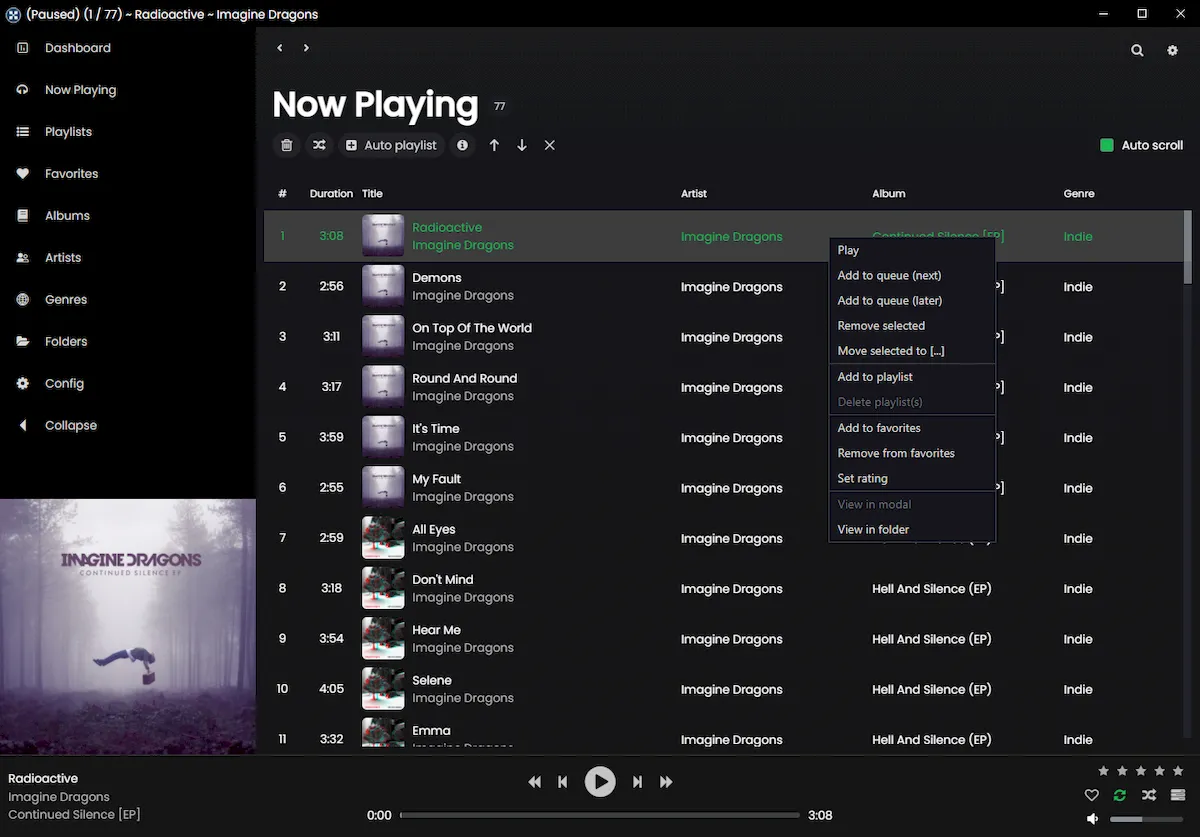
Este projeto foi inspirado por muitos clientes existentes, mas teve como objetivo abordar alguns problemas importantes, incluindo escalabilidade, gerenciamento de biblioteca e experiência do usuário.
- Áudio HTML5 com crossfading e reprodução contínua*
- Arraste e solte linhas com seleção múltipla
- Modifique e salve listas de reprodução intuitivamente
- Lida com grandes listas de reprodução e filas
- Suporte para chaves de mídia globais (e MPRIS parcial)
- Suporte a vários temas
- Suporta todos os servidores compatíveis com API Subsonic/Jellyfin
- Construído com Electron, React com a biblioteca de componentes rsuite v4
* A reprodução sem intervalos é criada artificialmente usando os players de crossfading, então pode não ser perfeito, YMMV.
Como instalar o reprodutor de música Sonixd no Linux via arquivo AppImage
Para instalar o reprodutor de música Sonixd no Linux via arquivo AppImage, você deve fazer o seguinte:
Passo 1. Abra um terminal;
Passo 2. Confira se o seu sistema é de 32 bits ou 64 bits, para isso, use o seguinte comando no terminal:
uname -mPasso 3. Se seu sistema é um ARM 64 bits, use o comando abaixo para baixar o programa. Se o link estiver desatualizado, acesse essa página, baixe a última versão e salve-o com o nome sonixd.appimage:
wget https://github.com/jeffvli/sonixd/releases/download/v0.15.3/Sonixd-0.15.3-linux-arm64.AppImage -O sonixd.appimagePasso 4. Se seu sistema é um x86_64 de 64 bits, use o comando abaixo para baixar o programa. Se o link estiver desatualizado, acesse essa página, baixe a última versão e salve-o com o nome sonixd.appimage:
wget https://github.com/jeffvli/sonixd/releases/download/v0.15.3/Sonixd-0.15.3-linux-x86_64.AppImage -O sonixd.appimagePasso 5. Dê permissão de execução para o arquivo baixado;
chmod a+x sonixd.appimagePasso 6. Agora instale o programa com o comando;
sudo ./sonixd.appimage --installPasso 7. Quando você inicia o arquivo pela primeira vez, será perguntado se deseja integrar o programa com o sistema. Clique em “Yes” (Sim) se quiser integrá-lo ou clique em “No” (Não), se não quiser. Se você escolher Sim, o iniciador do programa será adicionado ao menu de aplicativos e ícones de instalação. Se você escolher “No”, sempre terá que iniciá-lo clicando duas vezes no arquivo AppImage.
Pronto! Agora, instalar o reprodutor de música Sonixd no Linux via AppImage, você pode iniciar o programa no menu Aplicativos/Dash/Atividades ou qualquer outro lançador de aplicativos da sua distro, ou digite sonixd ou em um terminal, seguido da tecla TAB.
Integrando os aplicativos AppImage no sistema
Se você quiser integrar melhor esse programa no seu sistema, instale o AppImageLauncher, usando esse tutorial:
Como instalar o integrador AppImageLauncher no Linux